デュアルブート用HDDの入れ替え [パソコン]
お盆休みに、自宅マシンのHDDを入れ替えました。
入れ替えたのは、Windows XPとVistaが入っているデュアルブート用のHDDです。
前回の交換から、もうすぐ3年になるため、この休み中に入れ替えることにしました。
容量は、250GBから500GBに増やしました。たまっていたポイント使ったため、HDDは3000円程で買えました。
システムやアプリケーションソフトをインストールしなおすのは非常にめんどうなので、HDDをまるごとコピーするツールを使うことにしました。
今回、使用したのは、すでにデュアルブートのために使っている「ドライブワークス」に付属している「コピーコマンダー」です。
まずは、新しいハードディスクをパソコンの空いてるSerial-ATAに接続します。
次に、パソコンを起動して、「システムコマンダー」の画面を表示します。
そして、「パーティション操作」を選んで、「ドライブワークス」の画面を表示します。
ドライブワークスの画面で、「ドライブのコピー」を選ぶと、「コピーコマンダー」が起動します。
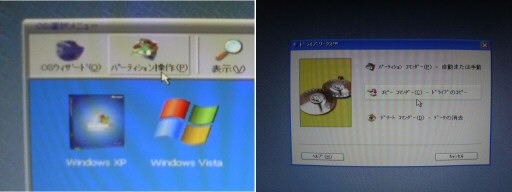
コピーコマンダーの画面で、「コピーするハードディスクを選択」を選ぶと、コピー元とコピー先のHDDを選択する画面が表示されます。
ここで、コピー元にシステムの入っているHDDを、コピー先に新しいHDDを選びます。
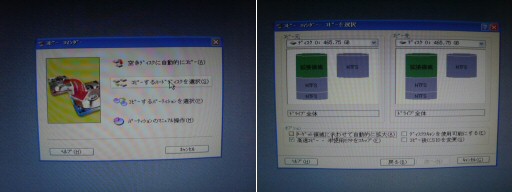
オプションの設定では、「ターゲット領域に合わせて自動的に拡大」のチェックをはずします。
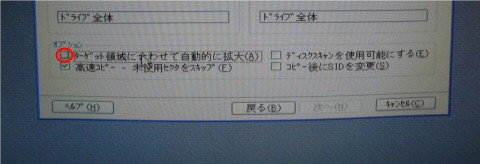
チェックしたままコピーを行うと、メインOSであるWindows XPは正常に動作しましたが、Vistaがうまく動きませんでした。
HDDのサイズを変えてしまうと、デュアルブートで使用しているHDDのMBR(マスターブートレコード)が、システムの入っている位置と一致しなくなるため、システムコマンダーのOS選択画面が出なくなります。
また、「コピー後にSIDを変更」をチェックすると、コピーが終わった後、レジストリが書き換えられてしまいました。
このため、XPではユーザープロファイルが引き継ぎできず、ログオンすると初期状態でWindows XPが起動してしまいました。
Vistaは、ユーザープロファイルが見つからず、ログオンもできませんでした。
というわけで、これらのチェックをはずして、HDDのコピーを行いました。
30分程度でコピーは完了します。(使用容量は、全部で50GB程度です。)
コピー完了後、メインOSであるWindows XPは正常に動作しましたが、Vistaは一発で動きませんでした。
Vistaを動かすためには、Vistaのシステムを修復しないといけません。
修復方法は、以下のとおりです。
1.Windows XPのパーティションを非表示にする
2.Windows VistaのDVDをドライブに入れてPCを再起動
3.Press any key to boot from CD or DVD..表示時にEnterキーを押す
4.Windows Vistaのセットアップ画面が表示されシステムの修復を行う
5.修復完了後、PCを再起動
6.システムコマンダーの画面が出てVistaを選択して動作すればOK
Cres「HDDの入れ替え、結構時間かかったなぁ~」
Forti「そうやね。オプションの選択の仕方で、こんなにうまくいかないとは思わんかったわ~」
Cres「デュアルブートでなかったら楽にコピーできたんか?」
Forti「うん、オプションも適当でコピーできたと思うけどね。」
Cres「結局、システムのHDD容量は、前といっしょやけど、これでいいん?」
Forti「空き容量は、XPが60GBで、Vistaが130GBもあるから、ぜんぜん問題ないね。」
Cres「残りのエリアはどうしたん?」
Forti「別にパーティション切って、データ用のディスクにしといたけど。250GBぐらいあるね。」
というわけで、ドライブが1つ増えました。
Windows 7が発売されたら、このドライブにインストールするかもしれません。
入れ替えたのは、Windows XPとVistaが入っているデュアルブート用のHDDです。
前回の交換から、もうすぐ3年になるため、この休み中に入れ替えることにしました。
容量は、250GBから500GBに増やしました。たまっていたポイント使ったため、HDDは3000円程で買えました。
システムやアプリケーションソフトをインストールしなおすのは非常にめんどうなので、HDDをまるごとコピーするツールを使うことにしました。
今回、使用したのは、すでにデュアルブートのために使っている「ドライブワークス」に付属している「コピーコマンダー」です。
まずは、新しいハードディスクをパソコンの空いてるSerial-ATAに接続します。
次に、パソコンを起動して、「システムコマンダー」の画面を表示します。
そして、「パーティション操作」を選んで、「ドライブワークス」の画面を表示します。
ドライブワークスの画面で、「ドライブのコピー」を選ぶと、「コピーコマンダー」が起動します。
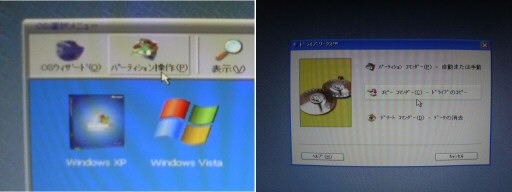
コピーコマンダーの画面で、「コピーするハードディスクを選択」を選ぶと、コピー元とコピー先のHDDを選択する画面が表示されます。
ここで、コピー元にシステムの入っているHDDを、コピー先に新しいHDDを選びます。
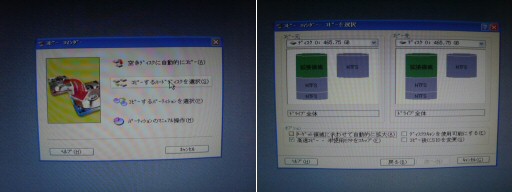
オプションの設定では、「ターゲット領域に合わせて自動的に拡大」のチェックをはずします。
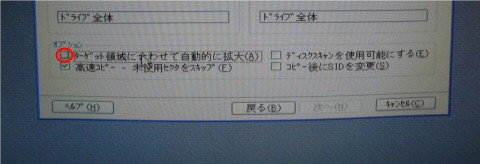
チェックしたままコピーを行うと、メインOSであるWindows XPは正常に動作しましたが、Vistaがうまく動きませんでした。
HDDのサイズを変えてしまうと、デュアルブートで使用しているHDDのMBR(マスターブートレコード)が、システムの入っている位置と一致しなくなるため、システムコマンダーのOS選択画面が出なくなります。
また、「コピー後にSIDを変更」をチェックすると、コピーが終わった後、レジストリが書き換えられてしまいました。
このため、XPではユーザープロファイルが引き継ぎできず、ログオンすると初期状態でWindows XPが起動してしまいました。
Vistaは、ユーザープロファイルが見つからず、ログオンもできませんでした。
というわけで、これらのチェックをはずして、HDDのコピーを行いました。
30分程度でコピーは完了します。(使用容量は、全部で50GB程度です。)
コピー完了後、メインOSであるWindows XPは正常に動作しましたが、Vistaは一発で動きませんでした。
Vistaを動かすためには、Vistaのシステムを修復しないといけません。
修復方法は、以下のとおりです。
1.Windows XPのパーティションを非表示にする
2.Windows VistaのDVDをドライブに入れてPCを再起動
3.Press any key to boot from CD or DVD..表示時にEnterキーを押す
4.Windows Vistaのセットアップ画面が表示されシステムの修復を行う
5.修復完了後、PCを再起動
6.システムコマンダーの画面が出てVistaを選択して動作すればOK
Cres「HDDの入れ替え、結構時間かかったなぁ~」
Forti「そうやね。オプションの選択の仕方で、こんなにうまくいかないとは思わんかったわ~」
Cres「デュアルブートでなかったら楽にコピーできたんか?」
Forti「うん、オプションも適当でコピーできたと思うけどね。」
Cres「結局、システムのHDD容量は、前といっしょやけど、これでいいん?」
Forti「空き容量は、XPが60GBで、Vistaが130GBもあるから、ぜんぜん問題ないね。」
Cres「残りのエリアはどうしたん?」
Forti「別にパーティション切って、データ用のディスクにしといたけど。250GBぐらいあるね。」
というわけで、ドライブが1つ増えました。
Windows 7が発売されたら、このドライブにインストールするかもしれません。




コメント 0